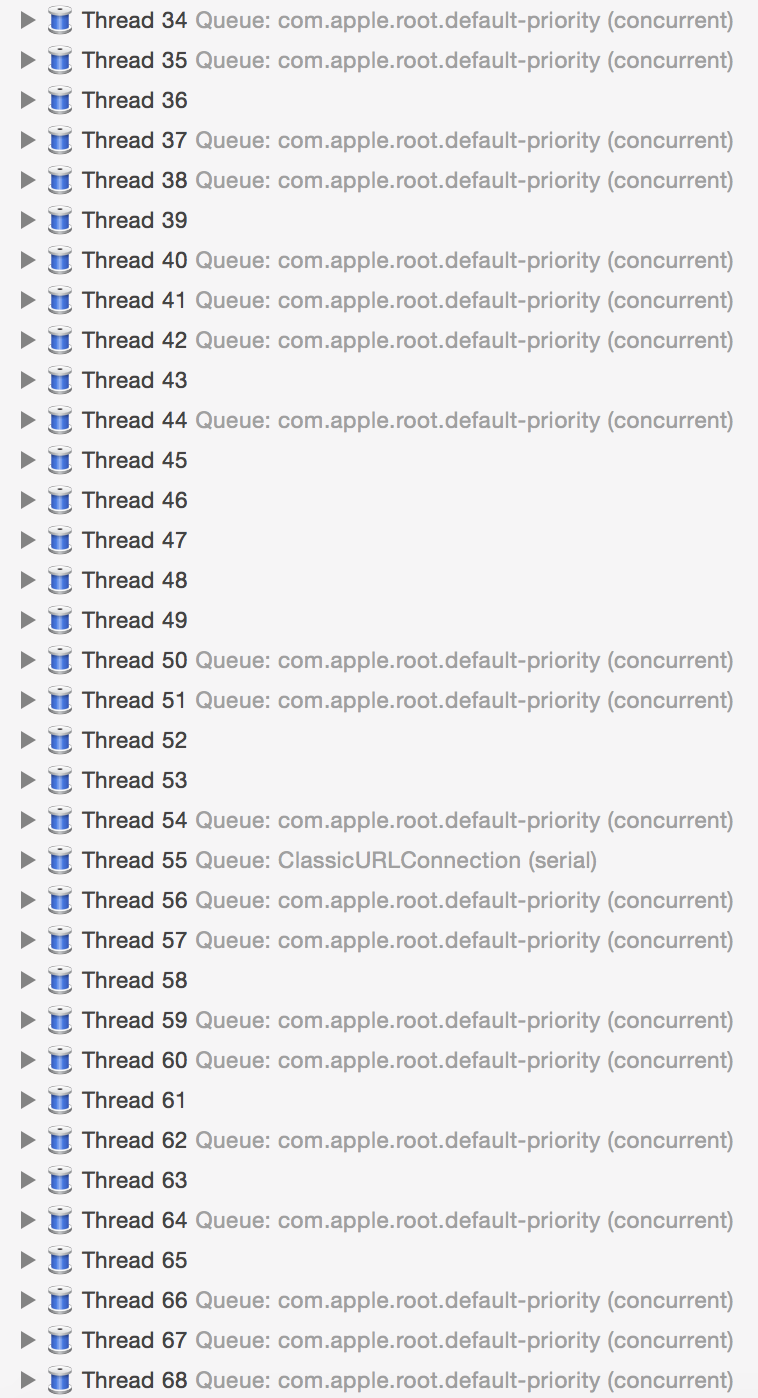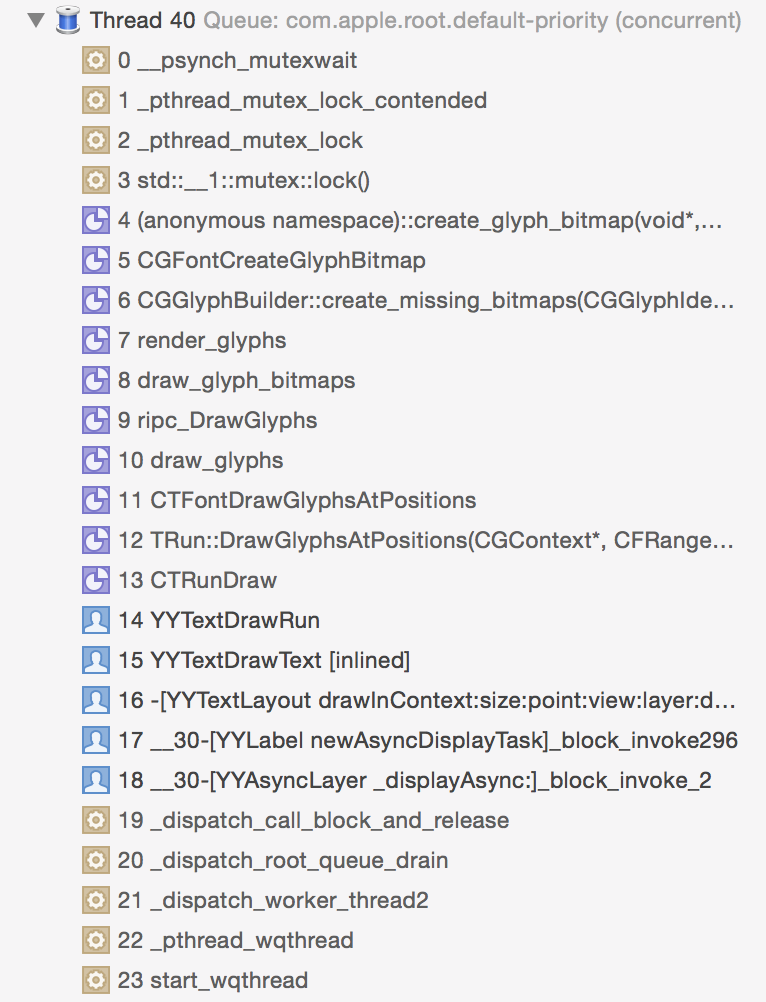iOS如何保持界面流畅
2017-10-29 » iOS性能优化一、UIView是如何到显示的屏幕上的
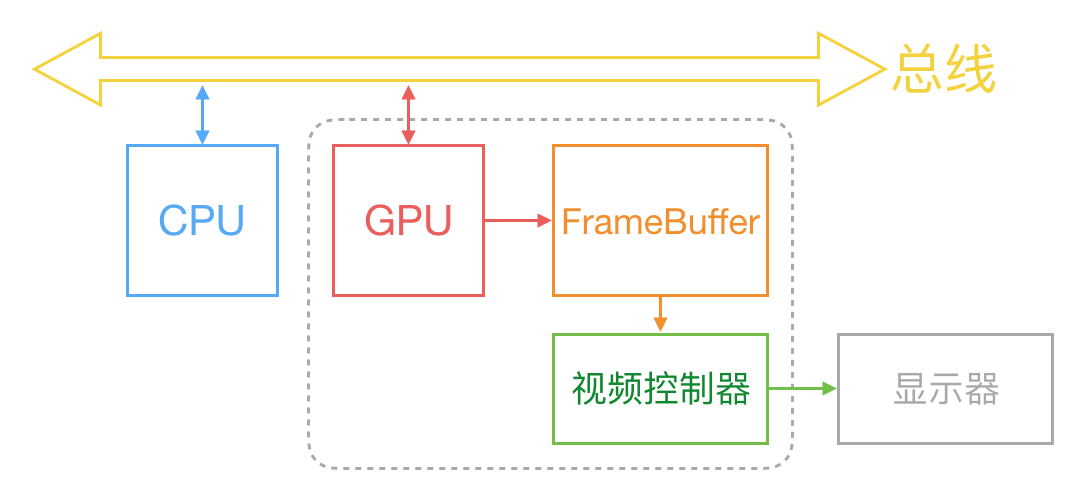
计算机系统中 CPU、GPU、显示器是以上面这种方式协同工作的。CPU 计算好显示内容提交到 GPU,GPU 渲染完成后将渲染结果放入帧缓冲区,随后视频控制器会按照 VSync 信号逐行读取帧缓冲区的数据,经过可能的数模转换传递给显示器显示。
iOS 设备会始终使用双缓存,并开启垂直同步(V-Sync)。而安卓设备直到 4.1 版本,Google 才开始引入这种机制,目前安卓系统是三缓存+垂直同步。
二、卡顿产生的原因和解决方案
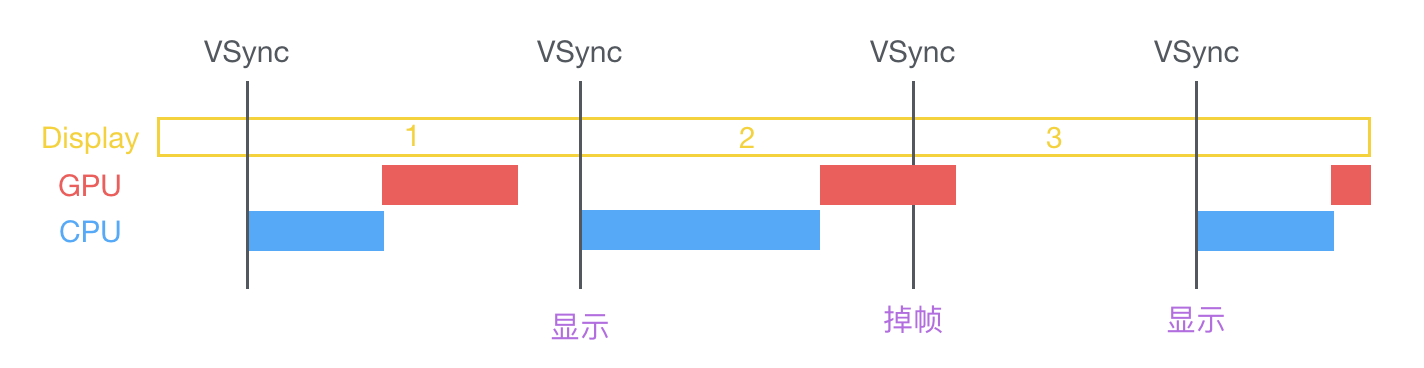
在 VSync 信号到来后(iOS RunLoop是一个60fps的回调,也就是说每16.7ms绘制一次屏幕,有一次VSync 信号),系统图形服务会通过 CADisplayLink 等机制通知 App,App 主线程开始在 CPU 中计算显示内容,比如视图的创建、布局计算、图片解码、文本绘制等。随后 CPU 会将计算好的内容提交到 GPU 去,由 GPU 进行变换、合成、渲染。随后 GPU 会把渲染结果提交到帧缓冲区去,等待下一次 VSync 信号到来时显示到屏幕上。由于垂直同步的机制,如果在一个 VSync 时间内,CPU 或者 GPU 没有完成内容提交,则那一帧就会被丢弃,等待下一次机会再显示,而这时显示屏会保留之前的内容不变。这就是界面卡顿的原因。
从上面的图中可以看到,CPU 和 GPU 不论哪个阻碍了显示流程,都会造成掉帧现象。所以开发时,也需要分别对 CPU 和 GPU 压力进行评估和优化。
1、CPU资源消耗原因和解决方案
对象创建
对象的创建会分配内存、调整属性、甚至还有读取文件等操作,比较消耗 CPU 资源。尽量用轻量的对象代替重量的对象,可以对性能有所优化。比如 CALayer 比 UIView 要轻量许多,那么不需要响应触摸事件的控件,用 CALayer 显示会更加合适。如果对象不涉及 UI 操作,则尽量放到后台线程去创建,但可惜的是包含有 CALayer 的控件,都只能在主线程创建和操作。通过 Storyboard 创建视图对象时,其资源消耗会比直接通过代码创建对象要大非常多,在性能敏感的界面里,Storyboard 并不是一个好的技术选择。
尽量推迟对象创建的时间,并把对象的创建分散到多个任务中去。尽管这实现起来比较麻烦,并且带来的优势并不多,但如果有能力做,还是要尽量尝试一下。如果对象可以复用,并且复用的代价比释放、创建新对象要小,那么这类对象应当尽量放到一个缓存池里复用。
对象调整
对象的调整也经常是消耗 CPU 资源的地方。这里特别说一下 CALayer:CALayer 内部并没有属性,当调用属性方法时,它内部是通过运行时 resolveInstanceMethod 为对象临时添加一个方法,并把对应属性值保存到内部的一个 Dictionary 里,同时还会通知 delegate、创建动画等等,非常消耗资源。UIView 的关于显示相关的属性(比如 frame/bounds/transform)等实际上都是 CALayer 属性映射来的,所以对 UIView 的这些属性进行调整时,消耗的资源要远大于一般的属性。对此你在应用中,应该尽量减少不必要的属性修改。
当视图层次调整时,UIView、CALayer 之间会出现很多方法调用与通知,所以在优化性能时,应该尽量避免调整视图层次、添加和移除视图。
对象销毁
对象的销毁虽然消耗资源不多,但累积起来也是不容忽视的。通常当容器类持有大量对象时,其销毁时的资源消耗就非常明显。同样的,如果对象可以放到后台线程去释放,那就挪到后台线程去。这里有个小 Tip:把对象捕获到 block 中,然后扔到后台队列去随便发送个消息以避免编译器警告,就可以让对象在后台线程销毁了。
NSArray *tmp = self.array;
self.array = nil;
dispatch_async(queue, ^{
[tmp class];
});
布局计算
视图布局的计算是 App 中最为常见的消耗 CPU 资源的地方。如果能在后台线程提前计算好视图布局、并且对视图布局进行缓存,那么这个地方基本就不会产生性能问题了。
不论通过何种技术对视图进行布局,其最终都会落到对 UIView.frame/bounds/center 等属性的调整上。上面也说过,对这些属性的调整非常消耗资源,所以尽量提前计算好布局,在需要时一次性调整好对应属性,而不要多次、频繁的计算和调整这些属性。
Autolayout
Autolayout 是苹果本身提倡的技术,在大部分情况下也能很好的提升开发效率,但是 Autolayout 对于复杂视图来说常常会产生严重的性能问题。随着视图数量的增长,Autolayout 带来的 CPU 消耗会呈指数级上升。具体数据可以看这个文章:http://pilky.me/36/。 如果你不想手动调整 frame 等属性,你可以用一些工具方法替代(比如常见的 left/right/top/bottom/width/height 快捷属性),或者使用 ComponentKit、AsyncDisplayKit 等框架。
文本计算
如果一个界面中包含大量文本(比如微博微信朋友圈等),文本的宽高计算会占用很大一部分资源,并且不可避免。如果你对文本显示没有特殊要求,可以参考下 UILabel 内部的实现方式:用 [NSAttributedString boundingRectWithSize:options:context:] 来计算文本宽高,用 -[NSAttributedString drawWithRect:options:context:] 来绘制文本。尽管这两个方法性能不错,但仍旧需要放到后台线程进行以避免阻塞主线程。
如果你用 CoreText 绘制文本,那就可以先生成 CoreText 排版对象,然后自己计算了,并且 CoreText 对象还能保留以供稍后绘制使用。
文本渲染
屏幕上能看到的所有文本内容控件,包括 UIWebView,在底层都是通过 CoreText 排版、绘制为 Bitmap 显示的。常见的文本控件 (UILabel、UITextView 等),其排版和绘制都是在主线程进行的,当显示大量文本时,CPU 的压力会非常大。对此解决方案只有一个,那就是自定义文本控件,用 TextKit 或最底层的 CoreText 对文本异步绘制。尽管这实现起来非常麻烦,但其带来的优势也非常大,CoreText 对象创建好后,能直接获取文本的宽高等信息,避免了多次计算(调整 UILabel 大小时算一遍、UILabel 绘制时内部再算一遍);CoreText 对象占用内存较少,可以缓存下来以备稍后多次渲染。
图片的解码
当你用 UIImage 或 CGImageSource 的那几个方法创建图片时,图片数据并不会立刻解码。图片设置到 UIImageView 或者 CALayer.contents 中去,并且 CALayer 被提交到 GPU 前,CGImage 中的数据才会得到解码。这一步是发生在主线程的,并且不可避免。如果想要绕开这个机制,常见的做法是在后台线程先把图片绘制到 CGBitmapContext 中,然后从 Bitmap 直接创建图片。目前常见的网络图片库都自带这个功能。
图像的绘制
图像的绘制通常是指用那些以 CG 开头的方法把图像绘制到画布中,然后从画布创建图片并显示这样一个过程。这个最常见的地方就是 [UIView drawRect:] 里面了。由于 CoreGraphic 方法通常都是线程安全的,所以图像的绘制可以很容易的放到后台线程进行。一个简单异步绘制的过程大致如下(实际情况会比这个复杂得多,但原理基本一致)
- (void)display {
dispatch_async(backgroundQueue, ^{
CGContextRef ctx = CGBitmapContextCreate(...);
// draw in context...
CGImageRef img = CGBitmapContextCreateImage(ctx);
CFRelease(ctx);
dispatch_async(mainQueue, ^{
layer.contents = img;
});
});
}
2、GPU渲染、离屏渲染、CPU渲染
GPU要干什么
相对于 CPU 来说,GPU 能干的事情比较单一:接收提交的纹理(Texture)和顶点描述(三角形),应用变换(transform)、混合并渲染,然后输出到屏幕上。通常你所能看到的内容,主要也就是纹理(图片)和形状(三角模拟的矢量图形)两类。
绘制渲染流程
总的来说,UIView从Draw到Render的过程有如下几步:
- 每一个UIView都有一个layer,每一个layer都有个content,这个content指向的是一块缓存,叫做backing store。
- UIView的绘制和渲染是两个过程,当UIView被绘制时,CPU执行drawRect,通过context将数据写入backing store。
- 当backing store写完后,通过render server交给GPU去渲染,将backing store中的bitmap数据显示在屏幕上。
下图就是从CPU到GPU的过程:

离屏渲染(Offscreen Rendering And Mask)
我们来看一下关于iOS中图形绘制框架的大致结构
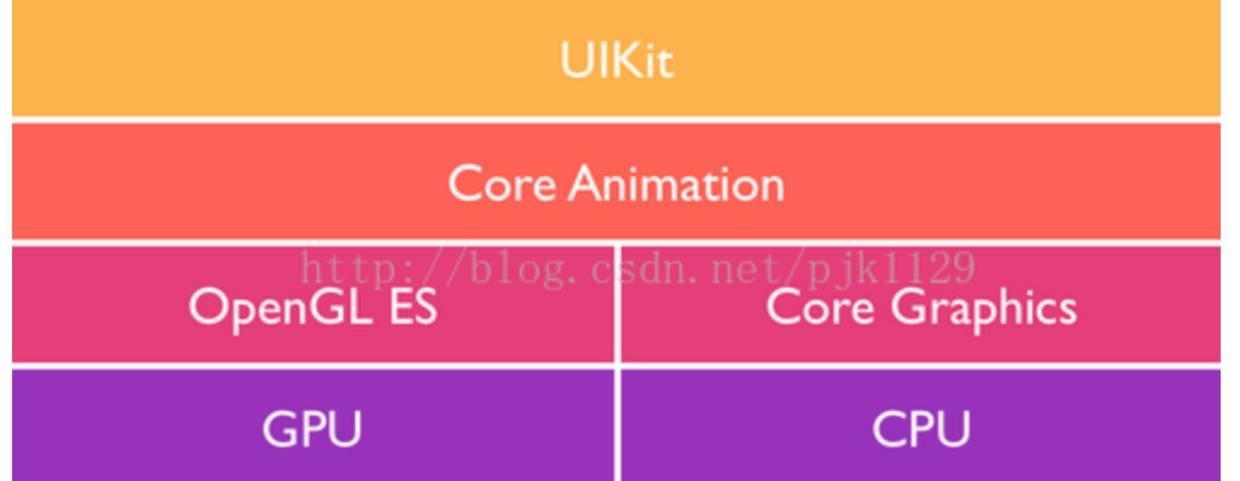
UIKit是iOS中用来管理用户图形交互的框架,但是UIKit本身构建在CoreAnimation框架之上,CoreAnimation分成了两部分OpenGL ES和Core Graphics,OpenGL ES是直接调用底层的GPU进行渲染;Core Graphics是一个基于CPU的绘制引擎;
我们平时所说的硬件加速其实都是指OpenGL,Core Animation / UIKit 基于GPU之上对计算机图形合成以及绘制的实现,由于CPU是渲染能力要低于GPU,所以当采用CPU绘制时动画时会有明显的卡顿。
有些绘制会产生离屏渲染,额外增加GPU以及CPU的绘制渲染。
GPU屏幕渲染有以下两种方式:
- On-Screen Rendering 当前屏幕渲染,指的是GPU的渲染操作是在当前用于显示的屏幕缓冲区中进行。
- Off-Screen Rendering 离屏渲染,指的是GPU在当前屏幕缓冲区以外新开辟一个缓冲区进行渲染操作。
离屏渲染的代价主要包括两方面内容:
- 创建新的缓冲区
- 上下文的切换,离屏渲染的整个过程,需要多次切换上下文环境:先是从当前屏幕(On-Screen)切换到离屏(Off-Screen);等到离屏渲染结束以后,将离屏缓冲区的渲染结果显示到屏幕上有需要将上下文环境从离屏切换到当前屏幕。而上下文环境的切换是要付出很大代价的。
为什么需要离屏渲染?
目的在于当使用圆角,阴影,遮罩的时候,图层属性的混合体被指定为在未预合成之前不能直接在屏幕中绘制,即当主屏的还没有绘制好的时候,所以就需要屏幕外渲染,最后当主屏已经绘制完成的时候,再将离屏的内容转移至主屏上。
离屏渲染的触发方式:
- shouldRasterize(光栅化)
- masks(遮罩)
- shadows(阴影)
- edge antialiasing(抗锯齿)
- group opacity(不透明)
CPU渲染:
以上所说的都是离屏渲染发生在OpenGL SE也就是GPU中,但是CPU也会发生特殊的渲染,我们的CPU渲染,也就是我们使用Core Graphics的时候,但是要注意的一点的是只有在我们重写了drawRect方法,并且使用任何Core Graphics的技术进行了绘制操作,就涉及到了CPU渲染。整个渲染过程由CPU在App内 同步地 完成,渲染得到的bitmap最后再交由GPU用于显示。理论上CPU渲染应该不算是标准意义上的离屏渲染,但是由于CPU自身做渲染的性能也不好,所以这种方式也是需要尽量避免的。
所以对于当屏渲染,离屏渲染和CPU渲染的来说,当屏渲染永远是最好的选择,但是考虑到GPU的浮点运算能力要比CPU强,但是由于离屏渲染需要重新开辟缓冲区以及屏幕的上下文切换,所以在离屏渲染和CPU渲染的性能比较上需要根据实际情况作出选择。
3、GPU资源消耗原因和解决方案
纹理的渲染
所有的 Bitmap,包括图片、文本、栅格化的内容,最终都要由内存提交到显存,绑定为 GPU Texture。不论是提交到显存的过程,还是 GPU 调整和渲染 Texture 的过程,都要消耗不少 GPU 资源。当在较短时间显示大量图片时(比如 TableView 存在非常多的图片并且快速滑动时),CPU 占用率很低,GPU 占用非常高,界面仍然会掉帧。避免这种情况的方法只能是尽量减少在短时间内大量图片的显示,尽可能将多张图片合成为一张进行显示。
当图片过大,超过 GPU 的最大纹理尺寸时,图片需要先由 CPU 进行预处理,这对 CPU 和 GPU 都会带来额外的资源消耗。目前来说,iPhone 4S 以上机型,纹理尺寸上限都是 4096×4096,更详细的资料可以看这里:iosres.com。所以,尽量不要让图片和视图的大小超过这个值。
视图的混合 (Composing)
当多个视图(或者说 CALayer)重叠在一起显示时,GPU 会首先把他们混合到一起。如果视图结构过于复杂,混合的过程也会消耗很多 GPU 资源。为了减轻这种情况的 GPU 消耗,应用应当尽量减少视图数量和层次,并在不透明的视图里标明 opaque 属性以避免无用的 Alpha 通道合成。当然,这也可以用上面的方法,把多个视图预先渲染为一张图片来显示。
图形的生成。
CALayer 的 border、圆角、阴影、遮罩(mask),CASharpLayer 的矢量图形显示,通常会触发离屏渲染(offscreen rendering),而离屏渲染通常发生在 GPU 中。当一个列表视图中出现大量圆角的 CALayer,并且快速滑动时,可以观察到 GPU 资源已经占满,而 CPU 资源消耗很少。这时界面仍然能正常滑动,但平均帧数会降到很低。为了避免这种情况,可以尝试开启 CALayer.shouldRasterize 属性,但这会把原本离屏渲染的操作转嫁到 CPU 上去。对于只需要圆角的某些场合,也可以用一张已经绘制好的圆角图片覆盖到原本视图上面来模拟相同的视觉效果。最彻底的解决办法,就是把需要显示的图形在后台线程绘制为图片,避免使用圆角、阴影、遮罩等属性。
三、优化App
1、常见卡顿场景
最常见的就是UITableView的流畅问题,特别是类似微博列表那样
1、cell类型太多,内容太多,富文本太多,渲染占用主线程
2、轮播广告页的轮播cell影响
3、图片过多,图片渲染影响
平时的处理方案:
1.最常用的就是cell的重用, 注册重用标识符
如果不重用cell时,每当一个cell显示到屏幕上时,就会重新创建一个新的cell
如果有很多数据的时候,就会堆积很多cell。
如果重用cell,为cell创建一个ID,每当需要显示cell 的时候,都会先去缓冲池中寻找可循环利用的cell,如果没有再重新创建cell
2.避免cell的重新布局
cell的布局填充等操作 比较耗时,一般创建时就布局好
如可以将cell单独放到一个自定义类,初始化时就布局好
3.提前计算并缓存cell的属性及内容
当我们创建cell的数据源方法时,编译器并不是先创建cell 再定cell的高度
而是先根据内容一次确定每一个cell的高度,高度确定后,再创建要显示的cell,滚动时,每当cell进入凭虚都会计算高度,提前估算高度告诉编译器,编译器知道高度后,紧接着就会创建cell,这时再调用高度的具体计算方法,这样可以方式浪费时间去计算显示以外的cell
4.减少cell中控件的数量
尽量使cell得布局大致相同,不同风格的cell可以使用不用的重用标识符,初始化时添加控件,
不适用的可以先隐藏
5.不要使用ClearColor,无背景色,透明度也不要设置为0
渲染耗时比较长
6.使用局部更新
如果只是更新某组的话,使用reloadSection进行局部更
7.加载网络数据,下载图片,使用异步加载,并缓存
8.少使用addView 给cell动态添加view
9.按需加载cell,cell滚动很快时,只加载范围内的cell
10.不要实现无用的代理方法,tableView只遵守两个协议
11.缓存行高:estimatedHeightForRow不能和HeightForRow里面的layoutIfNeed同时存在,这两者同时存在才会出现“窜动”的bug。所以我的建议是:只要是固定行高就写预估行高来减少行高调用次数提升性能。如果是动态行高就不要写预估方法了,用一个行高的缓存字典来减少代码的调用次数即可
12.不要做多余的绘制工作。在实现drawRect:的时候,它的rect参数就是需要绘制的区域,这个区域之外的不需要进行绘制。例如上例中,就可以用CGRectIntersectsRect、CGRectIntersection或CGRectContainsRect判断是否需要绘制image和text,然后再调用绘制方法。
13.预渲染图像。当新的图像出现时,仍然会有短暂的停顿现象。解决的办法就是在bitmap context里先将其画一遍,导出成UIImage对象,然后再绘制到屏幕;
14.使用正确的数据结构来存储数据。
预排版
当获取到 API JSON 数据后,我会把每条 Cell 需要的数据都在后台线程计算并封装为一个布局对象 CellLayout。CellLayout 包含所有文本的 CoreText 排版结果、Cell 内部每个控件的高度、Cell 的整体高度。每个 CellLayout 的内存占用并不多,所以当生成后,可以全部缓存到内存,以供稍后使用。这样,TableView 在请求各个高度函数时,不会消耗任何多余计算量;当把 CellLayout 设置到 Cell 内部时,Cell 内部也不用再计算布局了。
对于通常的 TableView 来说,提前在后台计算好布局结果是非常重要的一个性能优化点。为了达到最高性能,你可能需要牺牲一些开发速度,不要用 Autolayout 等技术,少用 UILabel 等文本控件。但如果你对性能的要求并不那么高,可以尝试用 TableView 的预估高度的功能,并把每个 Cell 高度缓存下来。这里有个来自百度知道团队的开源项目可以很方便的帮你实现这一点:FDTemplateLayoutCell。
预渲染
微博的头像在某次改版中换成了圆形,所以我也跟进了一下。当头像下载下来后,我会在后台线程将头像预先渲染为圆形并单独保存到一个 ImageCache 中去。
对于 TableView 来说,Cell 内容的离屏渲染会带来较大的 GPU 消耗。在 Twitter Demo 中,我为了图省事儿用到了不少 layer 的圆角属性,你可以在低性能的设备(比如 iPad 3)上快速滑动一下这个列表,能感受到虽然列表并没有较大的卡顿,但是整体的平均帧数降了下来。用 Instument 查看时能够看到 GPU 已经满负荷运转,而 CPU 却比较清闲。为了避免离屏渲染,你应当尽量避免使用 layer 的 border、corner、shadow、mask 等技术,而尽量在后台线程预先绘制好对应内容
异步绘制
我只在显示文本的控件上用到了异步绘制的功能,但效果很不错。我参考 ASDK 的原理,实现了一个简单的异步绘制控件。这块代码我单独提取出来,放到了这里:YYAsyncLayer。YYAsyncLayer 是 CALayer 的子类,当它需要显示内容(比如调用了 [layer setNeedDisplay])时,它会向 delegate,也就是 UIView 请求一个异步绘制的任务。在异步绘制时,Layer 会传递一个 BOOL(^isCancelled)() 这样的 block,绘制代码可以随时调用该 block 判断绘制任务是否已经被取消。
当 TableView 快速滑动时,会有大量异步绘制任务提交到后台线程去执行。但是有时滑动速度过快时,绘制任务还没有完成就可能已经被取消了。如果这时仍然继续绘制,就会造成大量的 CPU 资源浪费,甚至阻塞线程并造成后续的绘制任务迟迟无法完成。我的做法是尽量快速、提前判断当前绘制任务是否已经被取消;在绘制每一行文本前,我都会调用 isCancelled() 来进行判断,保证被取消的任务能及时退出,不至于影响后续操作。
目前有些第三方微博客户端(比如 VVebo、墨客等),使用了一种方式来避免高速滑动时 Cell 的绘制过程,相关实现见这个项目:VVeboTableViewDemo。它的原理是,当滑动时,松开手指后,立刻计算出滑动停止时 Cell 的位置,并预先绘制那个位置附近的几个 Cell,而忽略当前滑动中的 Cell。这个方法比较有技巧性,并且对于滑动性能来说提升也很大,唯一的缺点就是快速滑动中会出现大量空白内容。如果你不想实现比较麻烦的异步绘制但又想保证滑动的流畅性,这个技巧是个不错的选择。
全局并发控制
当我用 concurrent queue 来执行大量绘制任务时,偶尔会遇到这种问题:
大量的任务提交到后台队列时,某些任务会因为某些原因(此处是 CGFont 锁)被锁住导致线程休眠,或者被阻塞,concurrent queue 随后会创建新的线程来执行其他任务。当这种情况变多时,或者 App 中使用了大量 concurrent queue 来执行较多任务时,App 在同一时刻就会存在几十个线程同时运行、创建、销毁。CPU 是用时间片轮转来实现线程并发的,尽管 concurrent queue 能控制线程的优先级,但当大量线程同时创建运行销毁时,这些操作仍然会挤占掉主线程的 CPU 资源。ASDK 有个 Feed 列表的 Demo:SocialAppLayout,当列表内 Cell 过多,并且非常快速的滑动时,界面仍然会出现少量卡顿,我谨慎的猜测可能与这个问题有关。
使用 concurrent queue 时不可避免会遇到这种问题,但使用 serial queue 又不能充分利用多核 CPU 的资源。我写了一个简单的工具 YYDispatchQueuePool,为不同优先级创建和 CPU 数量相同的 serial queue,每次从 pool 中获取 queue 时,会轮询返回其中一个 queue。我把 App 内所有异步操作,包括图像解码、对象释放、异步绘制等,都按优先级不同放入了全局的 serial queue 中执行,这样尽量避免了过多线程导致的性能问题。
更高效的异步图片加载
SDWebImage 在这个 Demo 里仍然会产生少量性能问题,并且有些地方不能满足我的需求,所以我自己实现了一个性能更高的图片加载库。在显示简单的单张图片时,利用 UIView.layer.contents 就足够了,没必要使用 UIImageView 带来额外的资源消耗,为此我在 CALayer 上添加了 setImageWithURL 等方法。除此之外,我还把图片解码等操作通过 YYDispatchQueuePool 进行管理,控制了 App 总线程数量。
原文地址:iOS 保持界面流畅的技巧